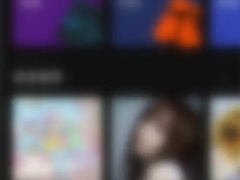3dmax如何制作渐变贴图效果_教你制作上下渐变贴图效果
教程之家
软件教程
在3ds Max中制作渐变贴图效果是一种能够显著提升模型视觉效果的技巧,它为模型添加了更加丰富和动态的色彩层次。这个过程涉及对材质编辑器的深入理解和应用。首先,你需要选择一个合适的对象或表面作为贴图的载体。接着,进入材质编辑器,你将创建一个基础的贴图材质,并在其中添加渐变贴图的组件。
渐变贴图的关键在于调整颜色过渡的平滑性和方向,这可以通过调整贴图的各种参数来实现。例如,你可以修改颜色节点、渐变类型(如线性、径向等)和渐变范围。此外,通过层叠和混合不同类型的渐变贴图,你可以创造出更加复杂和细腻的效果。这个技术不仅适用于模拟自然环境中的光影效果,也适用于创造抽象和艺术化的视觉效果。掌握这一技术后,你将能够给你的3D作品带来更加生动和专业的视觉表现。
3dmax制作渐变贴图效果方法步骤
打开3ds Max软件,创建一个平面;

打开材质编辑器,选择一个材质球,勾选漫反射颜色,点击后面None按钮,添加贴图;

在材质贴图浏览器下找到贴图→标准下的渐变,点击确定按钮;

将材质球赋予平面物体,可以看到一个渐变纹理出现在了平面上;

找到渲染菜单下的渲染到纹理选项,打开渲染到纹理对话框;

打开渲染到纹理对话框,可以看到在烘焙对象下,我们的平面对象已经被添加到里面了,在下面的输出栏,我们点击添加按钮,添加纹理元素;

打开添加纹理元素对话框,选择可用的元素,这里选择了BlendMap,选好后点击添加元素按钮;

向下拖动渲染到纹理对话框,找到选定元素通用设置,设置渲染输出的文件名称、大小、保存位置以及文件格式;

设置好以后,在烘焙材质选项下,选择合适的设置,点击下方的渲染按钮;

可以看到在渲染窗口就已经渲染出了一张渐变贴图,打开保存的文件夹,可以看到文件夹中也已经保存了该渐变贴图。


以上就是3dmax做上下渐变贴图的技巧,希望大家喜欢。
![快手关闭戳一下功能方法步骤_快手怎么关闭戳一下功能[多图]](https://img.jiaochengzhijia.com/uploadfile/2024/0929/20240929100154518.jpg@crop@160x90.jpg)

![淘宝查询快递单号的方法步骤_淘宝怎么查询快递单号[多图]](https://img.jiaochengzhijia.com/uploadfile/2024/0929/20240929080153194.jpg@crop@160x90.jpg)
![QQ查看单向好友的方法步骤_QQ怎么查看单向好友[多图]](https://img.jiaochengzhijia.com/uploadfile/2024/0929/20240929070314138.jpg@crop@160x90.jpg)